Linux系统配置:命令行工具的调优秘籍
发布时间: 2024-12-10 04:02:57 阅读量: 7 订阅数: 10 


英特尔800系列以太网适配器Linux性能调优指南
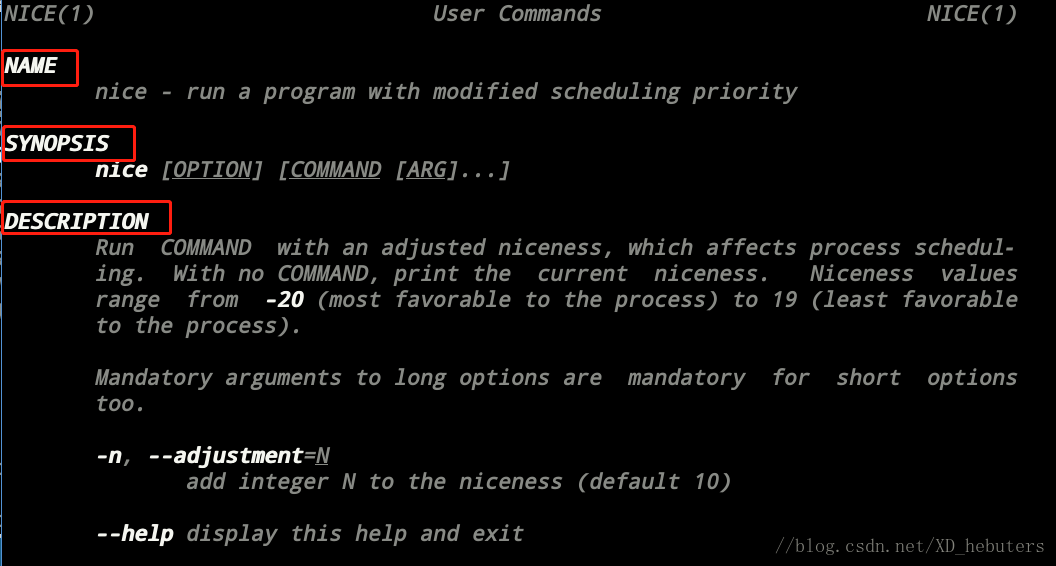
# 1. Linux系统配置与优化概述
Linux操作系统因其开源、灵活和强大的自定义能力,在企业和个人用户中广泛采用。系统配置与优化是确保Linux环境稳定运行和性能发挥的关键步骤。本章将为您概述Linux系统配置与优化的基本概念、重要性以及优化的基本流程。
## 1.1 Linux系统优化的重要性
在高速发展的信息技术行业,系统的效率和稳定性是企业竞争力的关键。Linux系统优化能够显著提高硬件资源的使用效率,减少系统故障,增强系统的安全性和响应速度。通过优化,我们可以更好地管理系统资源,提升用户的工作效率和满意度。
## 1.2 Linux优化的基本原则
Linux系统优化遵循几个基本原则:最小化系统复杂性、维护高可用性、优化性能同时保持系统的稳定性。这些原则确保了优化过程中系统的健壮性和可管理性。优化过程中应结合实际应用场景,避免盲目进行不必要的调整。
## 1.3 Linux优化的三个层面
Linux优化可以分为以下三个层面:
- **内核层优化**:通过修改内核参数来优化系统响应和资源分配。
- **服务层优化**:调整运行中的服务和守护进程,以提高效率和降低资源消耗。
- **应用层优化**:针对运行的应用程序进行特定的配置,以达到最佳性能。
在接下来的章节中,我们将深入探讨上述每个层面的具体技术和实践,帮助您全面掌握Linux系统的配置与优化。
# 2. 系统性能监控工具的使用
在Linux系统中,监控工具对于性能分析和故障排查至关重要。本章将详细介绍基本和高级性能监控工具的使用,并讲解如何将性能数据可视化,以便更好地理解和优化系统性能。
## 2.1 基本性能监控命令
### 2.1.1 top和htop的使用与比较
**top** 是Linux系统中最常用的基本性能监控工具之一。它提供了一个实时更新的系统进程列表,包括进程ID、CPU和内存使用情况,以及其他相关信息。
**htop** 是 **top** 的一个增强版本,它提供了更加直观和友好的用户界面。htop 允许用户直接在界面中进行操作,如终止进程、重新启动进程等,而不需要输入复杂的命令。
**比较**:
- **界面友好性**:htop 有一个全彩色的界面,支持垂直和水平滚动,以及树状结构显示进程的父子关系。top 的界面则更加原始,使用起来不够直观。
- **功能丰富性**:htop 提供了更多的功能和选项,比如可以直接显示进程打开的文件、使用的线程数量等,而这些在top中需要额外的命令才能显示。
- **性能开销**:htop 在某些环境下可能会占用更多的系统资源,尤其是当系统负载很高时,而top 性能开销较小。
使用示例:
```bash
# 使用top命令
top
# 使用htop命令
htop
```
### 2.1.2 vmstat和iostat的性能分析
**vmstat**(virtual memory statistics)报告关于内核线程、虚拟内存、磁盘IO、陷阱和CPU活动的信息。
**iostat** 提供CPU和I/O统计信息。它报告的统计信息包括CPU使用率、设备利用率、设备I/O操作情况等。
使用示例:
```bash
# 使用vmstat命令
vmstat 1
# 使用iostat命令
iostat
```
**分析**:
通过 vmstat 和 iostat 的输出,我们可以快速诊断系统性能瓶颈,例如确定是CPU、内存还是磁盘IO导致的瓶颈。vmstat 的输出中,"r"列显示了等待CPU时间的进程数,"b"列显示了处于不可中断睡眠状态的进程数,"wa"列显示了在等待IO的CPU时间百分比。iostat 的输出中,"%util"列显示了设备的利用率,接近100%通常意味着设备正在尽力处理IO请求。
## 2.2 高级性能监控工具
### 2.2.1 perf工具的性能调优实践
**perf** 是Linux下的性能分析工具,它可以用来分析系统的软硬件性能瓶颈。
使用perf进行性能调优的一般步骤如下:
1. 使用 `perf list` 查看可以使用的事件列表。
2. 使用 `perf stat` 命令来统计指定命令的性能数据。
3. 使用 `perf record` 收集性能数据,并保存到一个文件中。
4. 使用 `perf report` 查看性能数据报告。
5. 使用 `perf top` 实时查看性能数据。
使用示例:
```bash
# 统计运行某个命令时的性能数据
perf stat ls
# 记录性能数据并保存到perf.data文件中
perf record ls
# 查看性能数据报告
perf report
```
### 2.2.2 sysstat包的深入应用
**sysstat** 是一个包含了多个用于性能监控的工具的软件包,其中包括著名的 `sar`(System Activity Reporter)工具。
`sar` 能够收集、报告和保存系统活动信息,包括CPU使用情况、内存和交换空间的使用、磁盘IO和分区、网络接口以及系统运行时间等。
使用示例:
```bash
# 收集并报告当前系统的CPU使用情况
sar -u 1
# 收集系统IO统计信息并生成报告
sar -b 1
```
**分析**:
通过 `sar` 命令的输出,我们可以查看系统的运行历史数据,对系统进行长期的性能分析。例如,通过观察连续几个小时的CPU使用情况,我们可以分析出CPU使用率的周期性变化,进而对系统的任务调度和资源分配进行调整。
## 2.3 性能数据的可视化
### 2.3.1 使用Grafana展示系统监控数据
**Grafana** 是一个开源的数据分析和可视化工具,它可以用来创建动态和可定制的仪表板,实时显示监控数据。
要使用Grafana展示系统监控数据,你需要:
1. 安装Grafana服务器。
2. 配置数据源,如Prometheus、InfluxDB或Graphite等。
3. 创建仪表板,并添加图表。
4. 定期更新图表和仪表板。
操作步骤:
```bash
# 安装Grafana
sudo apt-get install grafana
# 启动Grafana服务
sudo systemctl start grafana-server
# 访问Grafana界面(默认地址:http://localhost:3000)
```
### 2.3.2 命令行工具与Grafana结合使用案例
将命令行工具与Grafana结合使用可以提供实时的、图形化的系统性能监控。例如,使用 `sar` 收集数据,并通过 `telegraf` 将这些数据发送到InfluxDB数据库,然后通过Grafana展示这些数据。
步骤概述:
1. 使用 `sar` 收集系统性能数据。
2. 安装并配置 `telegraf`,使其能够从 `sar` 收集数据并写入InfluxDB。
3. 在Grafana中创建数据源,连接到InfluxDB。
4. 在Grafana中创建图表和仪表板,以图形化方式展示数据。
具体代码示例和逻辑分析:
```bash
# 1. 收集系统性能数据示例(以CPU使用率为例)
sar -u 1 10 > cpu_usage.log
# 2. telegraf配置示例(简化版本)
[[inputs.exec]]
commands = ["cat /path/to/cpu_usage.log"]
data_format = "csv"
csv_header = "date,cpu_user,cpu_nice,cpu_system,cpu_idle,cpu_iowait"
# 3. 创建InfluxDB数据源和Grafana仪表
```
0
0





